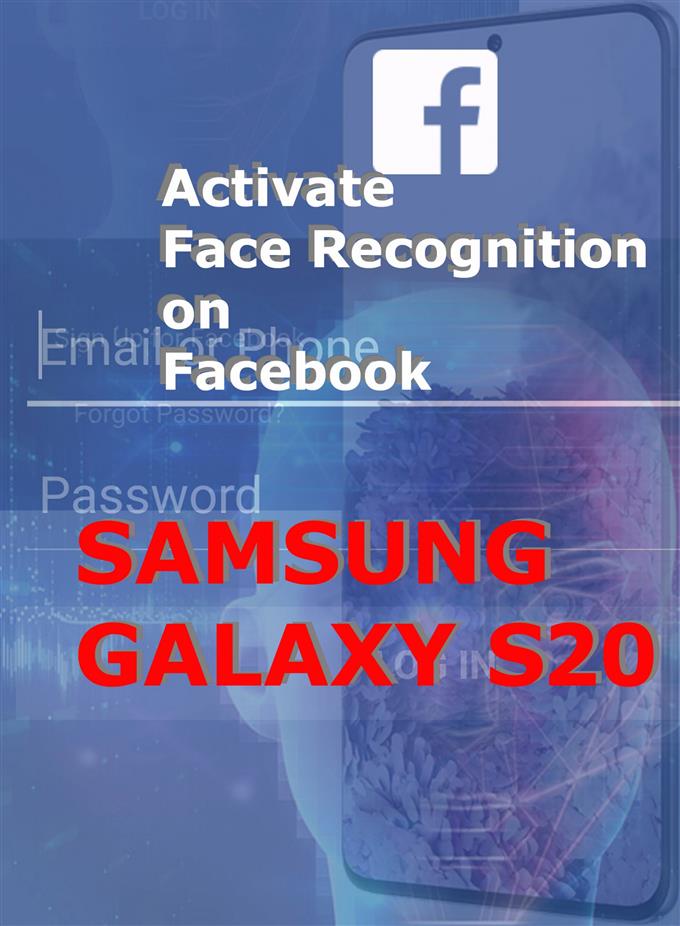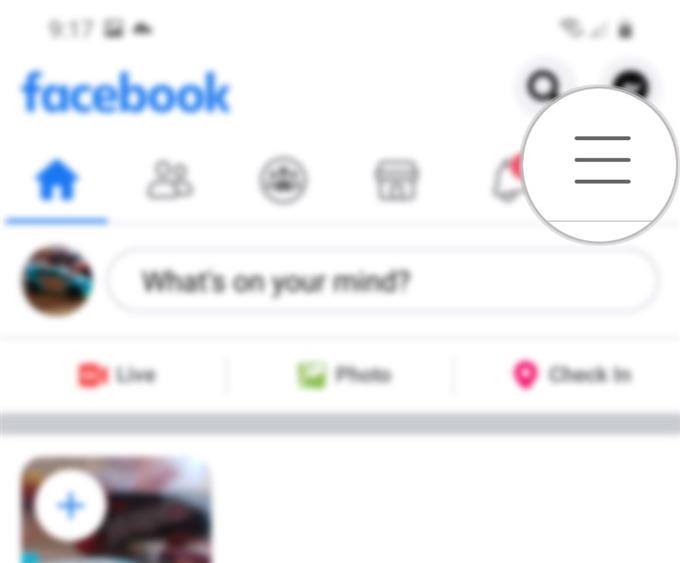Нужна помощь в настройке распознавания лиц в приложении Galaxy S20 для Facebook? Вот пошаговое руководство по активации функции распознавания лиц Facebook на телефоне Galaxy S20..
Вход в свою учетную запись может быть сложной задачей, особенно если вы тот человек, который легко забывает. К счастью, не все основные приложения уже запрограммированы, чтобы сделать сложный процесс входа в систему более легким. Популярные приложения для социальных сетей, такие как Facebook, например, предлагают новую функцию входа в систему, называемую распознаванием лиц.
Как следует из названия, это позволяет вам войти в свою учетную запись Facebook, используя свое лицо. Это определенно лучше, чем вводить пароль своей учетной записи при каждой попытке входа. Если вы не использовали эту функцию на своем новом флагманском телефоне Samsung Galaxy, я составил краткое руководство, которое поможет вам начать работу. Читайте дальше для более подробных инструкций.
Простые шаги, чтобы активировать распознавание лиц Facebook на Galaxy S20
Время, необходимое: 5 минут
Следующие шаги помогут вам настроить и использовать другой метод для входа в свою учетную запись Facebook на Galaxy S20 с помощью функции безопасности приложения, которая называется Распознавание лиц. Вот как настроить ваш телефон, чтобы легко разблокировать вашу учетную запись Facebook с помощью этой функции.
- Запустите приложение Facebook на вашем телефоне.
Для этого запустите средство просмотра приложений или откройте главный экран, проведя вверх от нижней части экрана..
Значок приложения Facebook должен располагаться среди других ярлыков приложений из средства просмотра приложений, если только вы не переместили его в отдельную папку, виджет или главный экран..

- Нажмите значок меню на главном экране Facebook.
Просто посмотрите на три короткие горизонтальные линии в верхнем левом углу экрана.

- Прокрутите вниз и нажмите Настройки и конфиденциальность.
Список параметров и параметров конфиденциальности будет отображаться.

- Нажмите «Настройки», чтобы получить доступ к настройкам учетной записи Facebook..
На следующем экране вы увидите другой набор элементов, включая настройки учетной записи, безопасность, конфиденциальность и другую соответствующую информацию..

- Прокрутите вниз до раздела «Конфиденциальность», затем нажмите «Распознавание лиц»..
Новый экран, предлагающий вам проверить настройку распознавания лиц, будет отображаться следующим.

- Прочитайте и просмотрите всплывающую информацию, затем нажмите «Продолжить»..
На следующем экране вас спросят, хотите ли вы включить настройку распознавания лиц.
Прочитайте подробности о том, что происходит, когда этот параметр включен или выключен.
- После прочтения информации, нажмите кнопку ВКЛЮЧИТЬ, чтобы подтвердить, что вы хотите включить функцию.
Следующий отображаемый экран будет подтверждением того, что распознавание Facebook уже активировано..
Прочитайте подтверждающее сообщение, затем нажмите кнопку Закрыть.
инструменты
- Android 10
- Один пользовательский интерфейс 2.0 и позже
материалы
- Galaxy S20
- Galaxy S20 Plus
- Galaxy S20 Ultra
Чтобы проверить, работает ли она, выйдите из своей учетной записи Facebook и выйдите из приложения. Через несколько секунд перезапустите приложение Facebook и посмотрите, сможете ли вы войти в свою учетную запись Facebook с помощью распознавания лиц..
Не удается войти в Facebook?
Если у вас возникли проблемы при входе в учетную запись Facebook с использованием распознавания лиц, убедитесь, что ничто не блокирует ваше лицо. Также убедитесь, что вы держите телефон правильно, чтобы ваше устройство сканировало и проверяло ваши лицевые данные..
И это охватывает все в этом уроке. Пожалуйста, оставляйте в курсе подробные руководства, советы и рекомендации, которые помогут вам максимально использовать возможности своего нового смартфона Samsung Galaxy S20..
Также проверьте наш YouTube канал чтобы просмотреть больше видеоуроков для смартфонов и руководств по устранению неполадок.
ТАКЖЕ ЧИТАЙТЕ: Как поделиться экраном в конференции Zoom на Galaxy S20